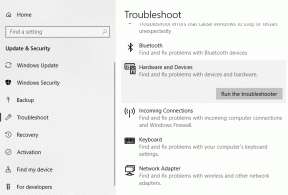Kako izrezati sliku u krug u Google dokumentima
Miscelanea / / January 25, 2022
Google dokumenti su možda jedan od najsvestranijih alata. Ovaj jednostavan online uređivač dokumenata ne samo omogućuje vam da napravite brzu brošuru ali i dopušta dizajn prilagođenih predložaka također. Iako su Google dokumenti izvrstan alat, on nema jednostavan način za izrezivanje slike ili slike u krug. A kada stvarate dokument s velikim brojem slika, uređivanje i zatim uvoz fotografija može biti dugotrajan posao.

Postoji izvrstan način za izrezivanje slike u krug (ili bilo koji oblik) u Google dokumentima. To je jednostavan proces i traje jedva minutu.
Ideja je da ovdje iskoristite pomoć alata za crtanje, a zatim uredite sliku prema vašim zahtjevima.
Kako izrezati sliku u krug ili kvadrat u Google dokumentima.
Također na Guiding Tech
Kako izrezati sliku u krug u Google dokumentima
Korak 1: Pokrenite Google dokumente i otvorite dokument. Sada usmjerite pokazivač na mjesto gdje želite postaviti sliku.
Zatim otvorite izbornik Umetanje i odaberite Crtež, a zatim Novo.

Korak 2: U skočnom prozoru Crtež kliknite na ikonu Slika kao što je prikazano u nastavku da biste dodali sliku/sliku po svom izboru.

Ovdje možete zalijepiti vezu ili izravno prenijeti sliku.
3. korak: Odaberite sliku i dodirnite malu strelicu pored ikone Obrezivanje. Odaberite oblike > Krug s lota.

Međutim, zadani oblik često nije željeni. Zadano izrezivanje više liči na kuglu nego na krug ako prenesete pravokutnu sliku.
4. korak: Da biste prilagodili oblik i veličinu slike, postavite pokazivač u kut slike. Sada polako povucite pokazivač unutra, kao što je prikazano na snimci zaslona ispod. To će osigurati da je izrezani oblik stvarni krug.

Isto tako, možete povući pokazivač kako biste povećali oblik.
Nakon što ste postigli oblik, prilagodite orijentaciju slike prema vašem izboru. Također možete umetnuti Word art u sliku kako biste joj dodali malo zaokreta.

Da biste to učinili, kliknite Radnje > Word art.

Kada završite, pritisnite gumb Spremi i zatvori da biste umetnuli oblik u dokument.
Dobra stvar kod alata za crtanje je što vam omogućuje izrezivanje slike u bilo koji oblik. Dakle, ako želite izrezati sliku u neobičan oblik strelice, možete to učiniti. Sve što trebate učiniti je promijeniti veličinu oblika prema vašim zahtjevima.
Nadalje, bilo koju sliku koju izmijenite može se kopirati i zalijepiti na druge Google dokumente. Takve slike prenose sve dodatne izmjene.
Također na Guiding Tech
Kako dodati obrub obliku
Alat za crtanje u Google dokumentima također vam omogućuje dodavanje obruba ovim obrezanim slikama. Nadalje, možete se igrati sa stilom i težinom obruba, baš kao i svaka druga slika.

Dakle, nakon što ste izrezali sliku prema željenom obliku, kliknite na ikonu Border i odaberite težinu po svom izboru.
Kako preuzeti izrezanu sliku
Kao što je gore navedeno, Google dokumenti su svestran alat, a slike koje ovdje napravite možete preuzeti u PNG, JPG ili SVG formatu. Ove slike možete koristiti na drugim Google alatima kao što su Prezentacije.
Srećom, prilično je jednostavno preuzeti sliku u bilo kojem formatu.
Dvaput kliknite na sliku da biste otvorili ploču za crtanje. Zatim kliknite na Akcija na lijevoj strani i zatim odaberite Preuzmi.

Odaberite format po svom izboru i to je to! Google Dokumenti će preuzeti sliku izravno u mapu Preuzimanja na vašem računalu. Jedini problem je što ćete morati prilagoditi transparentnost pomoću alata kao što je GIMP, Canva ili LunaPic.
Što je s mobilnom aplikacijom
Nažalost, Google dokumenti za mobilne uređaje ne dopuštaju vam da se igrate s oblikom slike. Ne postoji izravan način za izrezivanje slike.
Ako radite na mobilnoj aplikaciji, morat ćete koristiti aplikaciju treće strane kao što je Canva ili Paint 3D da biste izrezali sliku u željeni oblik.
Alternativno, možete koristiti Google Slides za izrezivanje slika i slika na druge oblike. Ali ne postoji način da se taj oblik dovede u Dokumente. Sranje, znamo.
Također na Guiding Tech
Pun krug
Alat za crtanje u Google dokumentima omogućuje vam igru s puno elemenata. Sve što trebate učiniti je znati pravi alat za posao. Iako je gornja metoda dobra za jednu ili dvije slike, nije održivo rješenje ako izrežete niz slika.
Za to ćete se morati osloniti na alate kao što su Canva ili GIMP. Prvo je dodatna prednost jer možete izrežite slike u oblike i na radnoj površini i mobilni.